0xc0000135怎么解决?程序无法正常启动0xc0000135错误的解决方法
KB5013943 更新中断 .NET 应用程序
然而,微软的修复似乎引发了更多问题,因为现在 Windows 11 用户报告 [ 1 , 2 , 3 , 4 , 5 ] 安装 KB5013943 更新后无法再打开的各种应用程序。
受影响的应用程序因用户而异,但报告的一些存在问题的应用程序包括 ProtonVPN、PowerShell、Event Viewer、Sound Blaster Command、KeePass、Visual Studio、Discord、ShareX 等。
尝试打开应用程序时,Windows 11 显示错误提示“应用程序无法正确启动 (0xc0000135)。单击确定关闭应用程序。”
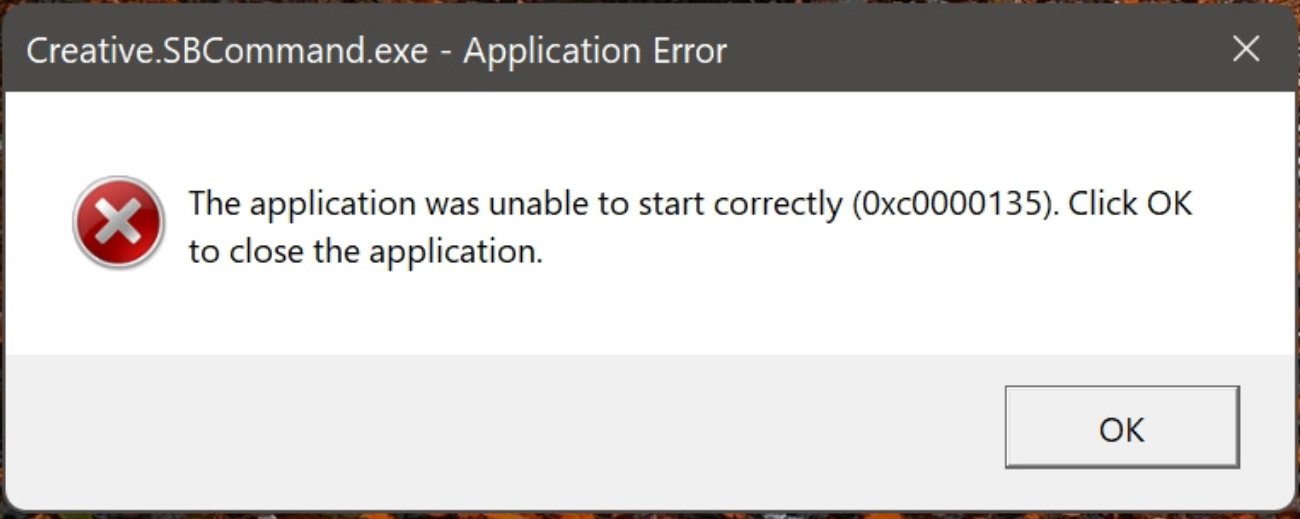
启动应用程序时出现 Windows 11 0xc0000135 错误
“所以我刚刚将我的笔记本电脑更新到最新版本的 Windows 11,我收到了很多应用程序错误和应用程序自动启动错误。有没有办法解决这个问题?错误 0xc0000135,”一位用户在 Microsoft Answers 论坛上发布。
“在 KB5013628 / KB5013943 之后是否有人遇到错误 - 应用程序无法正确启动 (0xc0000135) 无法启动任何 .NET 4.8 程序 - bing/visual studio 等,” 另一位用户在 Twitter 上解释道。
0xc0000135错误表示应用程序未能找到程序正常运行所需的DLL文件,因此程序无法启动。在此特定问题中,应用程序似乎正在寻找 .NET DLL,但无法找到它们。
卸载 Windows 11 KB5013943 更新可以解决问题,但会使设备无法抵御新修补的漏洞。
Windows 11 用户发现可以通过确保启用 .NET 3.5 框架或重新安装它来解决此问题。
为此,您可以转到 控制面板>程序>打开或关闭 Windows 功能,并确保选中.NET Framework 3.5(包括 .NET 2.0 和 3.0)和Net Framework 4.8 高级服务,如下图所示。
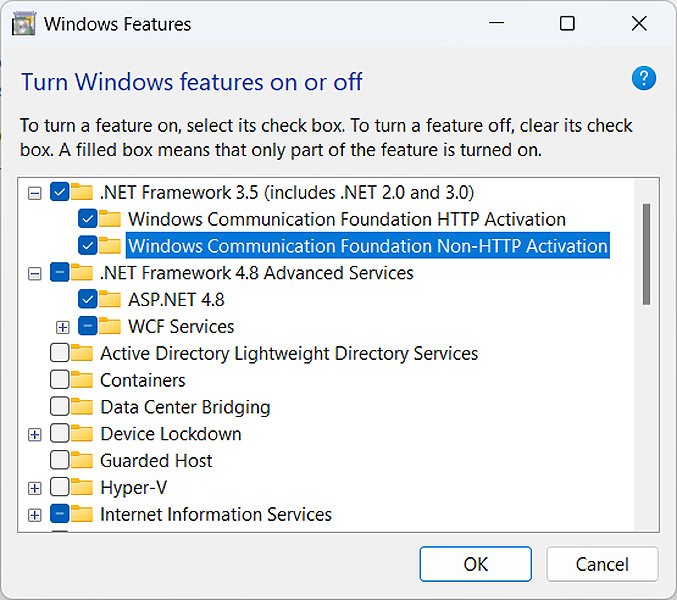
打开或关闭控制面板的 Windows 功能
或者,您可以打开 Windows 11 提升的命令提示符(以管理员身份运行 cmd.exe)并执行以下命令以启用这些功能。
dism /online /enable-feature /featurename:netfx3 /all
dism /online /enable-feature /featurename:WCF-HTTP-Activation
dism /online /enable-feature /featurename:WCF-NonHTTP-Activation
如果这不起作用,您应该从控制面板卸载 .NET 功能,然后重新安装它们以执行修复过程。
最后,如果一切都失败了,您可以卸载 KB5013943 更新。但是,强烈建议不要这样做,因为它会使您的设备无法抵御最新的安全威胁。
免责声明:本文为转载,非本网原创内容,不代表本网观点。其原创性以及文中陈述文字和内容未经本站证实,对本文以及其中全部或者部分内容、文字的真实性、完整性、及时性本站不作任何保证或承诺,请读者仅作参考,并请自行核实相关内容。
-
华为生日礼券有什么用
华为生辰礼券有什么用是大家比拟关注的,究竟华为作为比拟受大家喜爱的品牌,很多友友都在应用,而近期该品牌新上线的生辰礼品券成了很多友 [详细] -
华为生日礼券哪些城市可以到线下领取礼物
华为生辰礼券是你购置了华为的产品就可以享有的福利,但是吧由于不是每个处所都有兑换礼物的实体店,所以华为生辰礼券哪些城市可以到线下领 [详细] -
华为会员生日礼物必须去直营店才能领到吗
华为会员生辰礼物必需去直营店能力领到吗是当下大家最为关注的话题,究竟就某书友友们晒出的礼物照片,还是值得跑一趟的,但是吧由于线下华 [详细] -
北方冬天白天冷还是晚上冷2024
随着冬季的来临,我国大部分地域的的气温都开端骤降,也正是因为这样北方冬天白天冷还是傍晚冷成了日常生活中大家茶余饭后讨论的焦点,下面 [详细] -
别来沾边是什么综艺
别来沾边是gai在很早以前中国新说唱里的豪言壮语,作为rapper的语言都是给人很冲的感到,其实gai本人挺有趣的,近期在《中国说唱巅峰对决》 [详细]







